Aplicação indesejada de Mac Heal Pro (Mac)
Vírus MacTambém conhecido como: Aplicação potencialmente indesejada de Mac Heal Pro
Faça uma verificação gratuita e verifique se o seu computador está infectado.
REMOVER AGORAPara usar a versão completa do produto, precisa de comprar uma licença para Combo Cleaner. 7 dias limitados para teste grátis disponível. O Combo Cleaner pertence e é operado por RCS LT, a empresa-mãe de PCRisk.
Como remover Mac Heal Pro de Mac?
O que é Mac Heal Pro?
Os desenvolvedores de Mac Heal Pro desenvolveram uma ótima ferramenta para limpar o sistema e otimizar o seu desempenho. A julgar pela aparência por si só, Mac Heal Pro parece realmente adequado e prático. No entanto, vale ressaltar que esta app duvidosa, muitas vezes infiltra-se no sistema sem pedir permissão - os desenvolvedores distribuem-no a usar um método de marketing fraudulento denominado "agregação". Por esta razão, o Mac Heal Pro é categorizado como uma aplicação potencialmente indesejada (PUA).
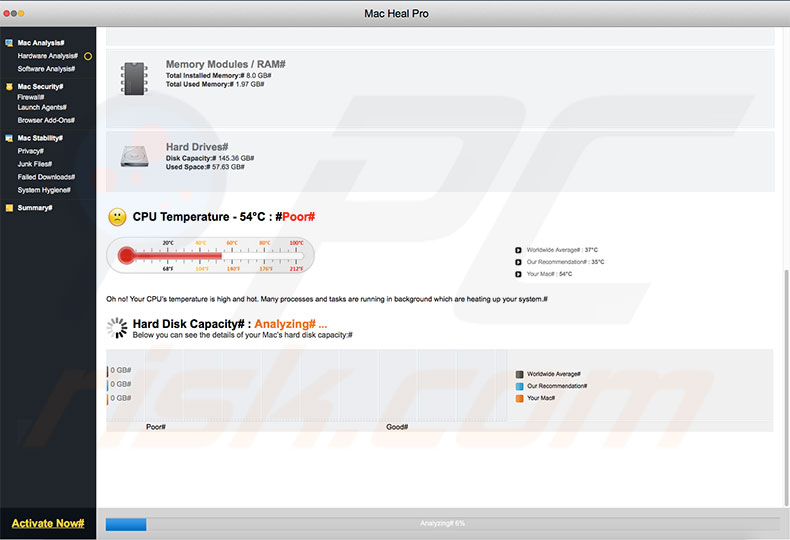
Como avançado anteriormente, Mac Heal Pro é apresentado como uma ferramenta de otimização do sistema. Permite aos utilizadores executar uma verificação completa do sistema. Após a configuração, os utilizadores são apresentados com uma lista contendo dezenas de ameaças e problemas que devem ser resolvidos. Agora, esta é a parte complicada. A versão gratuita de Mac Heal Pro é incapaz de resolver esses problemas e, assim, os utilizadores são obrigados a pagar a versão completa. Se isso não fosse suficiente, atualmente é não é confirmado se Mac Heal Pro é realmente fidedigno. Esteja ciente de que existem centenas de ferramentas de otimização anti-vírus/sistema "agregadas" que são falsas. alimentam os utilizadores com informações enganosas (por exemplo, gerar falsos resultados, mostrar a temperatura do hardware, e assim por diante) apenas para promovem as compras in-app. Assim, o Mac Heal Pro pode ser uma destas aplicações fraudulentas, e é por isso que deve eliminar esta app e, certamente, não pagar para a versão completa. Esteja ciente de que a "agregação" é frequentemente utilizada para proliferar várias aplicações de uma só vez. Assim, o Mac Heal Pro pode não ser o único PUA que se infiltrou no seu computador. Na maioria dos casos, este método é usado para distribuir o adware/sequestradores de navegador, que geram anúncios intrusivos indesejados, redirecionamentos, e recolhem informações. Tal como com Mac Heal Pro, essas aplicações devem ser eliminadas.
| Nome | Aplicação potencialmente indesejada de Mac Heal Pro |
| Tipo de Ameaça | Malware Mac, vírus Mac |
| Sintomas | O seu Mac ficou mais lento do que o normal, vê anúncios pop-up indesejados, é redirecionado para sites obscuros. |
| Métodos de distribuição | Anúncios pop-up enganosos, instaladores de software gratuito (agregação), descarregamento de instaladores torrent. |
| Danos | Rastreio de navegação na Internet (possíveis problemas de privacidade), exibição de anúncios indesejados, redirecionamentos para sites obscuros, perda de informação privada. |
| Remoção |
Para eliminar possíveis infecções por malware, verifique o seu computador com software antivírus legítimo. Os nossos investigadores de segurança recomendam a utilização do Combo Cleaner. Descarregar Combo CleanerO verificador gratuito verifica se o seu computador está infectado. Para usar a versão completa do produto, precisa de comprar uma licença para Combo Cleaner. 7 dias limitados para teste grátis disponível. O Combo Cleaner pertence e é operado por RCS LT, a empresa-mãe de PCRisk. |
Mac Heal Pro é muito semelhante ao Mac Purifier, Safe Cleaner for Mac, Secure Mac Tuneup, e uma série de outras apps. Na verdade, todas as aplicações potencialmente indesejadas são muito semelhantes. Oferecendo uma grande variedade de ferramentas "úteis", recursos de aplicações potencialmente indesejadas criam a impressão de legitimidade e utilidade. No entanto, o seu verdadeiro e único objetivo é gerar rendimento para os desenvolvedores. Por esta razão, a maioria das PUAs não acrescenta qualquer valor para os utilizadores reais. Em vez de fazê-lo, as aplicações fraudulentas causam redirecionamentos indesejados, exibem anúncios intrusivos, reúnem informações e promovem as compras in-app.
Como foram instaladas as aplicações indesejadas no meu computador?
Embora Mac Heal Pro tem um website de descarregamento/promoção oficial, que muitas vezes se infiltra no sistema sem permissão. Isso é porque os desenvolvedores o distribuem a usar um método de marketing fraudulento denominado "agregação" (furtivo à instalação de aplicações de terceiros, juntamente com o software). "Agregação" de software é normalmente oculta atrás de Configurações "Personalizadas/Avançadas" (ou outras secções) de processos de descarregamento/instalação, porque os programadores não são honestos o suficiente para divulgar tais informações adequadamente. No entanto, o que é mais importante é que os utilizadores geralmente apressam descuidadamente e saltam a maioria desses procedimentos, expondo o sistema ao risco de várias infecções e colocando a sua própria privacidade em risco.
Como evitar a instalação de aplicações potencialmente indesejadas?
Certifique-se sempre de analisar cuidadosamente cada passo único descarregamento/instalação a usar as Configurações "Personalizadas/Avançadas". Ao fazê-lo, exclua adicionalmente programas incluídos e recuse todas as ofertas para descarregar/instalar. É recomendável transferir programas apenas de fontes oficiais, a usar links de descarregamento direto. Muitas vezes os desenvolvedores de terceiros rentabilizam descarregadores/instaladores, a usar o método de "agregação" (promoção de apps fraudulentas), e é por isso que o uso dessas ferramentas é bastante arriscado. Também devemos mencionar que aplicações potencialmente indesejadas são frequentemente proliferadas através de anúncios intrusivos. A maioria deles parece completamente adequado, porque os desenvolvedores investem muitos recursos no projeto. Felizmente, esses anúncios muitas vezes redirecionam para sites questionáveis (pesquisa, jogos, namoro, e assim por diante) e, assim, distinguir é fácil. Os utilizadores que encontram tais anúncios devem verificar a lista de programas instalados/plug-ins de navegador e remover os suspeitos. O comportamento descuidado e conhecimento pobre são as principais razões para as infecções de computador - a chave para a segurança é precaução. Se o seu computador já está infectado com PUAs, recomendamos fazer a verificação com Combo Cleaner Antivirus para Windows para eliminá-los automaticamente.
Aparência da aplicação "Mac Heal Pro" potencialmente indesejada (GIF):
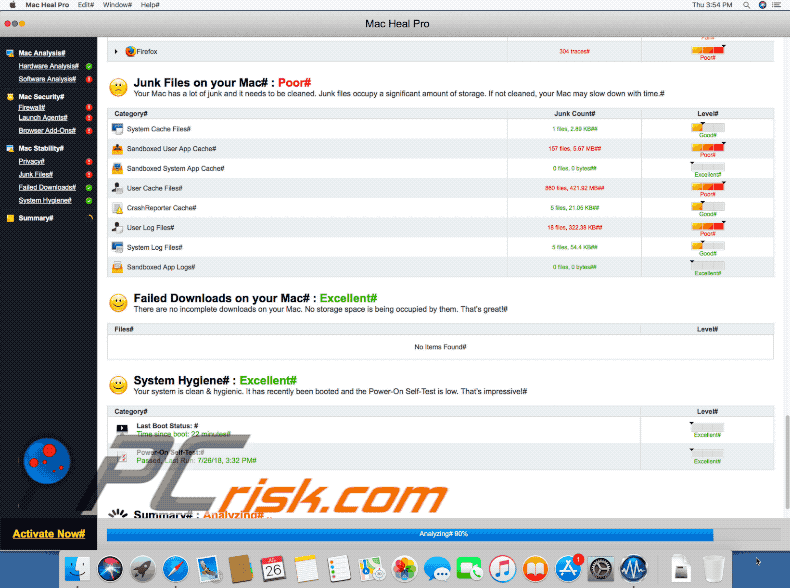
Website oficial de Mac Heal Pro:
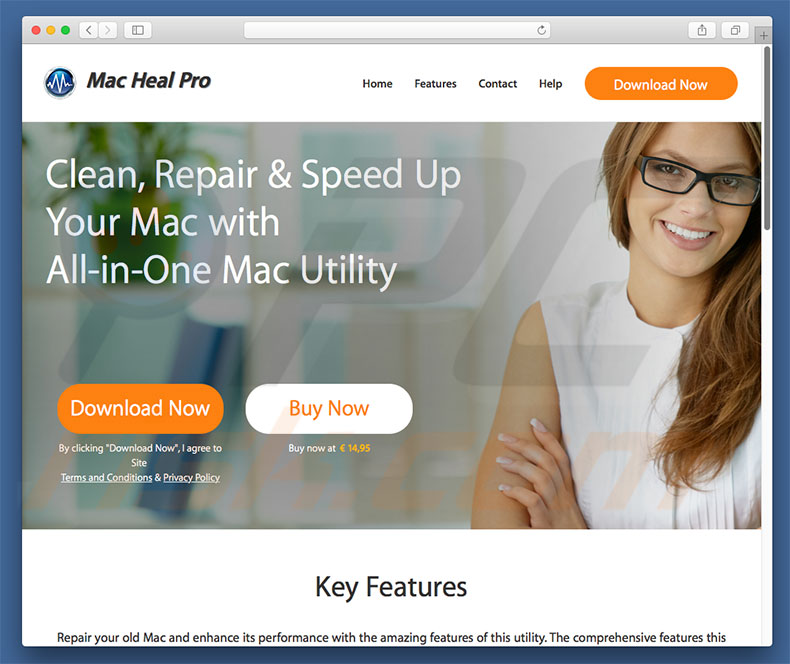
Configuração da instalação do website oficial de Mac Heal Pro:
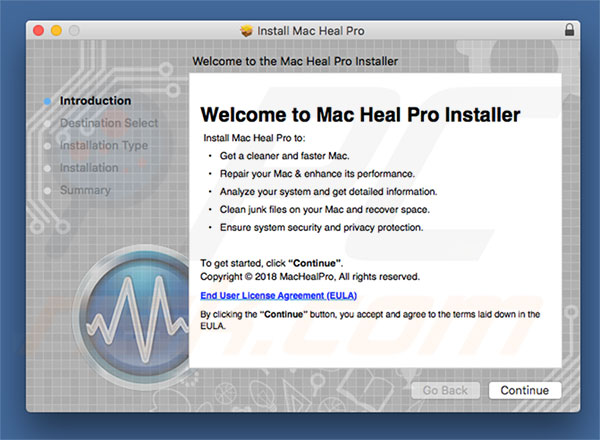
NOTA IMPORTANTE! Mac Heal Pro acrescenta-se à lista de aplicações que executam automaticamente a cada login. Portanto, antes de começar, execute estas etapas:
- Vá para Preferências do Sistema -> utilizadores e Grupos.
- Clique na sua conta (também conhecido como o utilizador atual).
- Clique em Login itens.
- Procure por "Mac Heal Pro". Selecione e clique no botão "-" para removê-lo.
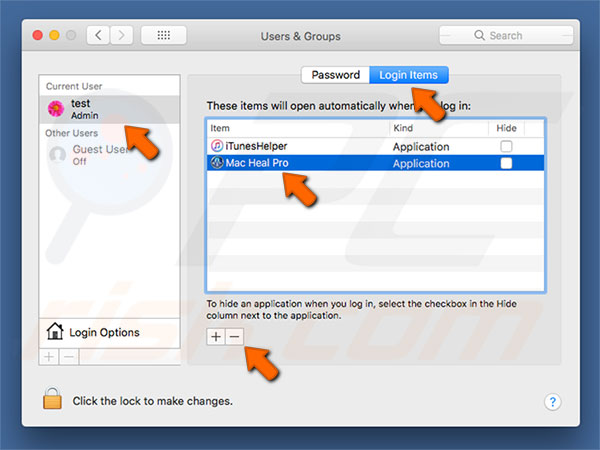
Remoção automática instantânea do malware:
A remoção manual de ameaças pode ser um processo moroso e complicado que requer conhecimentos informáticos avançados. O Combo Cleaner é uma ferramenta profissional de remoção automática do malware que é recomendada para se livrar do malware. Descarregue-a clicando no botão abaixo:
DESCARREGAR Combo CleanerAo descarregar qualquer software listado no nosso website, concorda com a nossa Política de Privacidade e Termos de Uso. Para usar a versão completa do produto, precisa de comprar uma licença para Combo Cleaner. 7 dias limitados para teste grátis disponível. O Combo Cleaner pertence e é operado por RCS LT, a empresa-mãe de PCRisk.
Menu Rápido:
- O que é Mac Heal Pro?
- PASSO 1. Remova pastas e ficheiros relacionados PUA de OSX.
- PASSO 2. Remova extensões fraudulentas do Safari.
- PASSO 3. Remova add-ons do Google Chrome.
- PASSO 4. Remova plug-ins de softwares potencialmente indesejados do Mozilla Firefox.
O vídeo demonstra como remover adware e sequestradores de navegador de um computador Mac:
Remoção do redirecionamento search.searchmecenter.com:
Remova search.searchtheuniverses.com associado a aplicações potencialmente da sua pasta "Aplicações":

Clique no ícone Finder. Na janela do Finder, selecione "Aplicações". Na pasta de aplicações, procure "MPlayerX", "NicePlayer" ou outras aplicações suspeitas e arraste-as para a Reciclagem. Depois de remover a(s) aplicação(s) potencialmente indesejáve (s) que causam anúncios online, verifique o seu Mac para quaisquer componentes indesejados restantes.
DESCARREGAR removedor de infeções por malware
Combo Cleaner faz uma verificação se o seu computador estiver infetado. Para usar a versão completa do produto, precisa de comprar uma licença para Combo Cleaner. 7 dias limitados para teste grátis disponível. O Combo Cleaner pertence e é operado por RCS LT, a empresa-mãe de PCRisk.
Remova os ficheiros e pastas relacionados a aplicação potencialmente indesejada de mac heal pro:

Clique no ícone do Finder, no menu de barras. Escolha Ir, e clique em Ir para Pasta...
 Verifique por ficheiros gerados por adware na pasta /Library/LaunchAgents:
Verifique por ficheiros gerados por adware na pasta /Library/LaunchAgents:

Na pasta Ir para...barra, tipo: /Library/LaunchAgents
 Na pasta "LaunchAgents", procure por ficheiros adicionados recentemente suspeitos e mova-os para a Reciclagem. Exemplos de ficheiros gerados pelo adware - “installmac.AppRemoval.plist”, “myppes.download.plist”, “mykotlerino.ltvbit.plist”, “kuklorest.update.plist”, etc. Comumente o adware instala vários ficheiros no mesmo string.
Na pasta "LaunchAgents", procure por ficheiros adicionados recentemente suspeitos e mova-os para a Reciclagem. Exemplos de ficheiros gerados pelo adware - “installmac.AppRemoval.plist”, “myppes.download.plist”, “mykotlerino.ltvbit.plist”, “kuklorest.update.plist”, etc. Comumente o adware instala vários ficheiros no mesmo string.
 Verifique para adware gerado por ficheiros na pasta /Library/Application Support:
Verifique para adware gerado por ficheiros na pasta /Library/Application Support:

Na pasta Ir para...barra, tipo: /Library/Application Support
 Na pasta "Application Support", procure qualquer pasta suspeita recém-adicionada. Por exemplo, "MPlayerX" ou tese "NicePlayer" e mova as pastas para a Reciclagem.
Na pasta "Application Support", procure qualquer pasta suspeita recém-adicionada. Por exemplo, "MPlayerX" ou tese "NicePlayer" e mova as pastas para a Reciclagem.
 Verifique por ficheiros gerados por adware na pasta ~/Library/LaunchAgents:
Verifique por ficheiros gerados por adware na pasta ~/Library/LaunchAgents:

Na barra Ir para Pasta, escreva: ~/Library/LaunchAgents

Na pasta "LaunchAgents", procure por ficheiros adicionados recentemente suspeitos e mova-os para a Reciclagem. Exemplos de ficheiros gerados pelo adware - “installmac.AppRemoval.plist”, “myppes.download.plist”, “mykotlerino.ltvbit.plist”, “kuklorest.update.plist”, etc. Comumente o adware instala vários ficheiros no mesmo string.
 Verifique por ficheiros gerados por adware na pasta /Library/LaunchDaemons:
Verifique por ficheiros gerados por adware na pasta /Library/LaunchDaemons:
 Na pasta Ir para...barra, tipo: /Library/LaunchDaemons
Na pasta Ir para...barra, tipo: /Library/LaunchDaemons

Na pasta "LaunchDaemons", procure qualquer ficheiro suspeito recém-adicionado. Por exemplo “com.aoudad.net-preferences.plist”, “com.myppes.net-preferences.plist”, "com.kuklorest.net-preferences.plist”, “com.avickUpd.plist”, etc., e mova-os para a Reciclagem.
 Verifique o seu Mac com o Combo Cleaner:
Verifique o seu Mac com o Combo Cleaner:
Se seguiu todas as etapas na ordem correta, o Mac deve estar livre de infecções. Para ter certeza de que seu sistema não está infectado, execute uma verificação com o Combo Cleaner Antivirus. Descarregue-o AQUI. Depois de descarregar o ficheiro, clique duas vezes no instalador combocleaner.dmg, na janela aberta, arraste e solte o ícone Combo Cleaner no topo do ícone Applications. Agora abra a sua barra de lançamento e clique no ícone Combo Cleaner. Aguarde até que o Combo Cleaner atualize seu banco de dados de definições de vírus e clique no botão "Start Combo Scan".

O Combo Cleaner irá analisar o seu Mac em pesquisa de infecções por malware. Se a verificação antivírus exibir "nenhuma ameaça encontrada", isso significa que pode continuar com o guia de remoção, caso contrário, é recomendável remover todas as infecções encontradas antes de continuar.

Depois de remover os ficheiros e pastas gerados pelo adware, continue a remover extensões fraudulentas dos seus navegadores de Internet.
Remoção do aplicação potencialmente indesejada de mac heal pro dos navegadores de Internet:
 Remova extensões fraudulentas do Safari:
Remova extensões fraudulentas do Safari:
Remova aplicação potencialmente indesejada de mac heal pro as extensões relacionada ao Safari:

Abra o navegador Safari, a partir do menu de barra, selecione "Safari" e clique em "Preferências ...".

Na janela de preferências, selecione "Extensões" e procure por qualquer extensão suspeita recém-instalada. Quando localizada clique no botão "Desinstalar" ao lado dela/delas. Note que pode desinstalar seguramente todas as extensões do seu navegador Safari - não são cruciais para o funcionamento normal do navegador.
- Se continuar a ter problemas com redirecionamentos de navegador e anúncios indesejados - Restaure o Safari.
 Remova os plugins fraudulentos do Mozilla Firefox:
Remova os plugins fraudulentos do Mozilla Firefox:
Remova aplicação potencialmente indesejada de mac heal pro add-ons relacionados ao Mozilla Firefox:

Abra o navegador Mozilla Firefox. No canto superior direito do ecrã, clique no botão "Abrir Menu" (três linhas horizontais). No menu aberto, escolha "Add-ons".

Escolha o separador "Extensões" e procure os complementos suspeitos recém-instalados. Quando localizado clique no botão "Desinstalar" ao lado dele/deles. Note que pode desinstalar seguramente todas as extensões do seu navegador Mozilla Firefox - não são cruciais para o funcionamento normal do navegador.
Se continuar a ter problemas com redirecionamentos de navegador e anúncios indesejados - Restaure o Mozilla Firefox.
 Remova as extensões fraudulentas do Google Chrome:
Remova as extensões fraudulentas do Google Chrome:
Remova aplicação potencialmente indesejada de mac heal pro add-ons relacionados ao Google Chrome:

Abra o Google Chrome e clique no botão "menu Chrome" (três linhas horizontais), localizado no canto superior direito da janela do navegador. A partir do menu flutuante, escolha "Mais Ferramentas" e selecione "Extensões".

Escolha a janela "Extensões" e procure os add-ons suspeitos recém-instalados. Quando localizado clique no botão "Reciclagem" ao lado dele/deles. Note que pode desinstalar seguramente todas as extensões do seu navegador Google Chrome - não são cruciais para o funcionamento normal do navegador.
Se continuar a ter problemas com redirecionamentos de navegador e anúncios indesejados - Restaure o Google Chrome.
Partilhar:

Tomas Meskauskas
Pesquisador especialista em segurança, analista profissional de malware
Sou um apaixonado por segurança e tecnologia de computadores. Tenho experiência de mais de 10 anos a trabalhar em diversas empresas relacionadas à resolução de problemas técnicas e segurança na Internet. Tenho trabalhado como autor e editor para PCrisk desde 2010. Siga-me no Twitter e no LinkedIn para manter-se informado sobre as mais recentes ameaças à segurança on-line.
O portal de segurança PCrisk é fornecido pela empresa RCS LT.
Pesquisadores de segurança uniram forças para ajudar a educar os utilizadores de computadores sobre as mais recentes ameaças à segurança online. Mais informações sobre a empresa RCS LT.
Os nossos guias de remoção de malware são gratuitos. Contudo, se quiser continuar a ajudar-nos, pode-nos enviar uma ajuda, sob a forma de doação.
DoarO portal de segurança PCrisk é fornecido pela empresa RCS LT.
Pesquisadores de segurança uniram forças para ajudar a educar os utilizadores de computadores sobre as mais recentes ameaças à segurança online. Mais informações sobre a empresa RCS LT.
Os nossos guias de remoção de malware são gratuitos. Contudo, se quiser continuar a ajudar-nos, pode-nos enviar uma ajuda, sob a forma de doação.
Doar
▼ Mostrar comentários